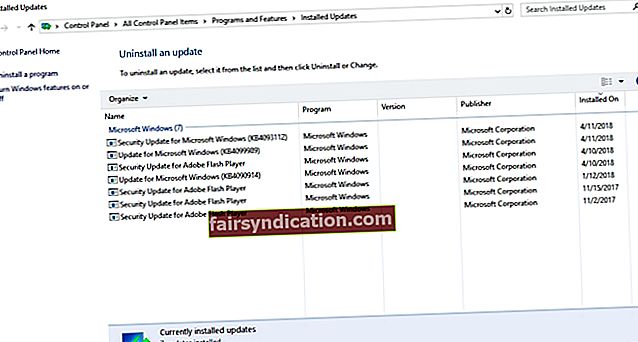"No es tracta de quin equip teniu,
és el que en fas ”
Aphex Twin
Microsoft Edge és un navegador preconstruït que forma part del vostre Windows 10 i us ajuda a navegar per la mala mar de la World Wide Web. Però, sens dubte, sempre hi ha un problema: Microsoft Edge es pot estavellar de sobte quan es troba en marxa, sent l'error MicrosoftEdgeCP.exe.
Afortunadament, no és un drama tan gran, ja que no hi ha menys d’onze maneres possibles de solucionar l’error microsoft edge.exe:
1. Executeu una exploració antimalware
S'ha informat que el programari maliciós és la primera causa de problemes amb microsoftedgecp.exe, així que afineu-vos a escanejar el vostre Windows 10, sobretot si hi ha altres símptomes d'infecció de programari maliciós.
Si confieu en un programari antivirus de tercers per mantenir el vostre PC segur, configureu-lo per inspeccionar el vostre sistema amb més cura.
També podeu fer ús de la solució Windows Defender integrada. A continuació s’explica com executar-lo a Windows 10:
- Inici -> Configuració
- Actualització i seguretat -> Windows Defender
- Obriu Windows Defender -> Complet
A més, us recomanem que enforteu el vostre PC contra intrusos maliciosos amb Auslogics Anti-Malware: aquesta poderosa eina no deixarà cap pedra per eliminar fins i tot les amenaces més elusives i astutes.

Si el vostre PC s'ha trobat lliure de programari maliciós, aneu al mètode següent, ja que és possible que el vostre Win 10 necessiti una actualització immediata.
2. Actualitzeu el sistema operatiu
L'error microsoft edge.exe pot significar que haureu d'actualitzar el sistema operatiu sense més demora, així que feu els passos següents per obtenir els darrers desenvolupaments i millores de Microsoft:
- Premeu la tecla del logotip de Windows + drecera S per obrir Cerca.
- Escriviu "actualitzar" sense cometes a la barra de cerca.
- S'obrirà la finestra de Windows Update.
- És possible que hi hagi actualitzacions pendents d’instal·lar-se. En una situació com aquesta, deixeu-los passar.
- Si no hi ha actualitzacions a la pantalla, feu clic a Cerca d’actualitzacions. Windows els cercarà automàticament. A continuació, accepteu instal·lar les actualitzacions disponibles actualment.

3. Desinstal·leu les actualitzacions problemàtiques
La qüestió és que algunes de les actualitzacions recents poden haver-se instal·lat incorrectament, cosa que provoca un mal funcionament del vostre Microsoft Edge. Això vol dir que és millor desfer les actualitzacions sospitoses perquè el navegador pugui tornar a funcionar sense problemes:
- Obriu la cerca prement la tecla del logotip de Windows i S simultàniament al teclat i escriviu "actualitzar" sense cometes.
- Se us dirigirà a la finestra de Windows Update.
- Aneu al tauler Historial d'actualitzacions -> Feu clic a Desinstal·la les actualitzacions.
- Veureu un historial d’actualitzacions recents. Seleccioneu l'actualització que vulgueu desfer i feu clic a Desinstal·la.
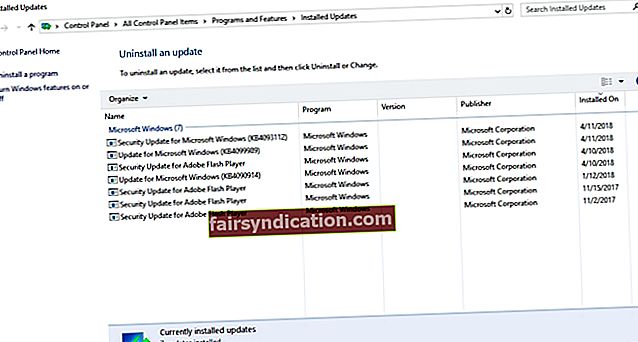
- Tanqueu el centre de Windows Update i reinicieu l'ordinador.
- Si aquesta maniobra ha estat inútil, passeu a la següent solució.
4. Realitzeu un arrencada neta
Ara és el moment de descartar conflictes candents: el cert és que alguns dels vostres serveis o processos podrien haver pres contra el navegador Microsoft Edge. Com a tal, heu de realitzar un arrencada neta per localitzar el culpable:
- Premeu la tecla del logotip de Windows + drecera S i escriviu "msconfig" (sense cometes) a la barra de cerca. A continuació, premeu Retorn.
- Aneu a la pestanya General i aneu a Inici selectiu.
- Esborreu el tauler Carrega elements d’inici.
- A continuació, aneu a la pestanya Serveis i desactiveu tots els elements del tauler Amaga tots els serveis de Microsoft.
- Deseu els canvis i reinicieu l'ordinador.
Si el vostre Microsoft Edge no té cap problema després, haureu d’habilitar els elements que heu desactivat i veure quin d’ells és la causa del problema.
Si l’arrencada neta del sistema operatiu no ha resolt el problema, seguiu el mètode següent: és possible que tingueu problemes de registre, de manera que els hauríeu de solucionar immediatament.
5. Corregiu el registre del sistema
Si el registre de Windows està malmès o danyat, pot provocar un error a microsoftedgecp.exe i arruïnar la vostra experiència de navegació. Per tant, us recomanem que analitzeu el registre per trobar problemes i que els solucioneu el més aviat possible. Tot i així, heu de tenir en compte que aquest tipus de missió és excepcionalment arriscada: podeu cometre un petit error i acabar llançant llàgrimes de cocodril sobre el vostre sistema operatiu mort. Per tant, us aconsellem que utilitzeu el programari Auslogics Registry Cleaner 100% gratuït per fer la vostra feina.

6. Comproveu els fitxers del sistema
L'error microsoft edge.exe sovint prové de fitxers del sistema danyats o que falten. Hauríeu de consultar-les ara per esbrinar si aquest és el vostre cas. Per a aquest propòsit, utilitzeu l'eina de comprovació de fitxers del sistema integrada:
- Obriu el menú Inici i localitzeu el quadre Cerca -> Escriviu "ordre" (sense cometes) a Cerca.
- Seleccioneu símbol del sistema i feu-hi clic amb el botó dret del ratolí -> Per obrir la seva versió elevada, trieu-lo com a administrador.
- Escriviu l’ordre ‘sfc / scannow’ (sense cometes) i premeu Retorn.
- L'escaneig s'iniciarà i pot trigar una estona a completar-se.
- Obtingueu la informació clara per continuar i reinicieu l'ordinador.
Si el vostre Microsoft Edge encara té problemes, penseu a utilitzar l’eina de desplegament d’imatges i gestió de serveis (DISM).
7. Utilitzeu la solució DISM
Els problemes persistents de microsoft edge.exe poden significar que la vostra imatge de Windows no es pot publicar. Per resoldre el problema, proveu d'executar la solució DISM:
- Obriu un indicador d’ordres elevat: menú Inici -> Cerca -> Escriviu ‘ordre’ (sense cometes) -> Símbol d’ordres -> Executeu-lo com a administrador.
- Escriviu "DISM / Online / Cleanup-Image / RestoreHealth" (sense cometes) i premeu la tecla Retorn.
- Espereu a que finalitzi el procés i reinicieu el PC.
- Si el problema amb Microsoft Edge persisteix, executeu el sistema de comprovació de fitxers del sistema per analitzar el vostre PC i detectar que hi hagi danys en els fitxers del sistema (consulteu la solució anterior per esbrinar quins passos heu de fer).
- Reinicieu l'ordinador i comproveu el navegador.
No hi ha sort fins ara? No deixeu que els pensaments negatius prenguin el relleu: encara hi ha un munt de consells provats per solucionar l’error de Microsoft edge.exe.
8. Executeu l'eina de resolució de problemes d'aplicacions per a Windows
I aquí hi ha una altra manera de tractar el tema en qüestió:
- Aneu al lloc web oficial d’assistència de Microsoft.
- Baixeu l'eina de resolució de problemes de Microsoft Apps.
- Instal·leu-lo a l'ordinador i executeu-lo.
Aquesta eina és, per tots els comptes, eficient per recuperar els programes de Microsoft, així que deixeu-ho provar.
9. Restabliu Microsoft Edge
Aquesta manipulació us permetrà suprimir i tornar a registrar les dades de Microsoft Edge mitjançant PowerShell:
- Aneu al menú Inici, busqueu Cerca i escriviu Windows PowerShell al quadre.
- Seleccioneu el Windows PowerShell dels resultats, feu-hi clic amb el botó dret i escolliu-lo com a administrador.
- Quan estigueu a PowerShell, escriviu l'ordre següent:
Get-AppXPackage -AllUsers -Name Microsoft.MicrosoftEdge | Foreach {Add-AppxPackage -DisableDevelopmentMode -Register "$ ($ _. InstallLocation) \ AppXManifest.xml" -Verbose}
- Espereu a que finalitzi el procés i reinicieu la màquina.
Se suposa que el vostre Microsoft Edge funciona ara com un rellotge.
Encara no? Bé, això vol dir que és hora que canvieu a un altre compte d'usuari.
10. Creeu un compte d’usuari nou
Traslladar-se a un compte nou és una solució efectiva per a l’error MicrosoftEdgeCP.exe.
Això és el que heu de fer per afegir un compte a Windows 10:
- Feu clic al botó Inici i aneu al menú Configuració.
- Aneu a Comptes -> Mou a Família i altres persones.
- Seleccioneu l'opció Afegeix una altra persona a aquest PC.
- Creeu un nom d'usuari, una contrasenya i un suggeriment de contrasenya.
- Feu clic a Següent per continuar.
- Després de crear un compte Win 10 nou, obriu el menú Inici.
- Feu clic al símbol o a la imatge del vostre compte actual.
- S'obrirà el menú Canvia la configuració del compte.
- Seleccioneu el compte nou al qual vulgueu canviar.
- Se us dirigirà a la pantalla d'inici de sessió.
- Proporcioneu la informació d’inici de sessió del compte nou.
- Un cop hi sigueu, proveu d'iniciar Microsoft Edge.
Si el navegador continua fallant, és possible que el vostre sistema tingui problemes. És hora d’inspeccionar-lo de la forma més completa.
11. Executeu una comprovació completa del sistema
Hi ha molts problemes que poden provocar un bloqueig de microsoftedgecp.exe al llançament: fitxers brossa, configuració del sistema no òptima, claus de registre corruptes i entrades de registre no vàlides, entre d'altres. Això significa que el vostre Windows 10 hauria de ser desordenat i optimitzat per resoldre el problema. Per descomptat, podeu ajustar el vostre sistema operatiu vosaltres mateixos, però aquesta missió requereix una experiència tècnica considerable i molt de temps. És per això que us recomanem Auslogics BoostSpeed multifuncional: aquesta eina fàcil d’utilitzar examinarà tots els racons del vostre sistema, escombrarà tots els elements brossa i eliminarà tots els problemes que causen o poden causar un mal funcionament del vostre PC. .
Esperem que hagueu recuperat el vostre Microsoft Edge.
Si cap de les solucions anteriors no us ha ajudat, us recomanem que canvieu a un altre navegador, ja que el problema pot ser tan profund que haureu de netejar el vostre Win 10 per poder utilitzar Microsoft Edge. I per què utilitzar un martell per trencar una nou?
De totes maneres, sigui quin sigui el navegador que opteu, ho haureu de gestionar bé. En cas contrari, corre el risc de violacions de seguretat, filtracions de dades, atacs de programari maliciós i nombrosos errors i bloquejos. Afortunadament, tenir una cura adequada d’un navegador és molt senzill en aquests dies, sobretot si utilitzeu el programari Auslogics Browser Care completament gratuït. Aquesta eina és intuïtiva: amb la seva ajuda, fins i tot un novell en PC pot adaptar i protegir el seu navegador sense esforç.

Tot i això, haureu d'estar atents per evitar que les vostres dades arribin a les mans equivocades i per evitar el programari maliciós.
Té alguna idea o pregunta sobre com solucionar l'error microsoft edge.exe?
Esperem els vostres comentaris!